Tutorial Langkah-demi-Langkah untuk Menyalin Disk Blu-ray ke PC (4K UHD Blu-ray)
Untuk streaming dan mengarsipkan film Blu-ray, Anda perlu rip Blu-ray ke PC pertama. Dengan menyalin cakram Blu-ray, Anda bisa mendapatkan pemutaran Blu-ray di iPhone, iPad, dan perangkat portabel lainnya. Selain itu, Anda dapat melindungi koleksi Blu-ray Anda dari goresan dan kerusakan fisik lainnya. Tidak peduli seberapa hati-hati Anda, disk Blu-ray masih akan rusak karena pengawetan yang tidak tepat atau penggunaan yang sering. Untungnya, tidak masalah Anda ingin menyalin Blu-ray ke PC untuk pemutaran atau cadangan, Anda bisa mendapatkan tutorial merobek Blu-ray lengkap di sini.
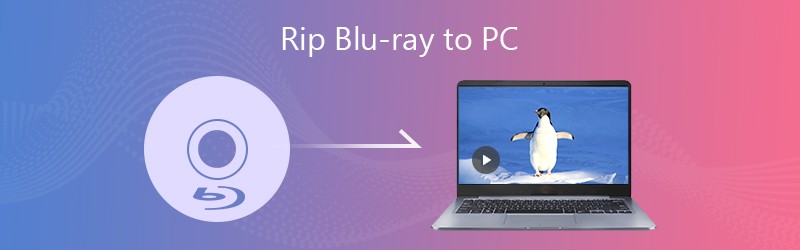
Bagian 1: Persiapan untuk Merobek Blu-ray
Sebelum merobek film Blu-ray ke PC, Anda perlu menyiapkan sesuatu yang berguna. Berikut adalah daftar bahan yang Anda butuhkan untuk mengonversi cakram Blu-ray.
- Drive disk Blu-ray internal atau eksternal. (Tidak masalah jika ada drive Blu-ray internal di komputer Anda. Jika tidak, Anda dapat membeli drive Blu-ray eksternal yang dapat menghubungkan PC Anda melalui USB.)
- Ruang penyimpanan yang cukup. (Disk Blu-ray berisi file dalam jumlah besar. Ruang penyimpanan gratis yang diperlukan adalah 60 GB atau lebih. Nanti, Anda dapat menyimpan film Blu-ray ke ruang penyimpanan cloud atau hard drive eksternal.)
- Perangkat lunak ripping Blu-ray. (Perlindungan salinan AACS 2.0 dari UHD Blu-ray masih tidak dapat dipecahkan untuk banyak ripper Blu-ray, Anda perlu menggunakan ripper Blu-ray profesional untuk menyalin cakram Blu-ray 4K UHD alih-alih Handbrake, MakeMKV, VLC, dan Blu gratis lainnya -ray ripper.)
Bagian 2: Cara Merobek Disk Blu-ray ke PC
Untuk menyalin Blu-ray terenkripsi ke format yang kompatibel di PC, Anda perlu menggunakan Monster Blu-ray Vidmore untuk menghapus perlindungan salinan dan mengubah Blu-ray ke file digital. Perangkat lunak ini dapat mendekripsi disk dan folder Blu-ray apa pun, apa pun batasan wilayahnya. Dengan demikian, Anda dapat menyalin cakram Blu-ray lama dan baru ke komputer Anda.
Beberapa orang mungkin menggunakan MakeMKV dan Handbrake untuk mengonversi dan mentranskode Blu-ray yang tidak dilindungi ke format MKV atau MP4. Namun, metode ini tidak berfungsi untuk disk Blu-ray terenkripsi. Anda dapat merobek Blu-ray apa pun tanpa kehilangan kualitas pada PC dengan Vidmore Blu-ray Monster daripada freeware ripping Blu-ray.
Selain itu, Anda dapat mengedit, melihat pratinjau, dan mengubah disk Blu-ray ke format video dan audio tanpa kehilangan kualitas. Ini didukung untuk menyalin Blu-ray ke semua format video 4K dan 1080p, serta format audio populer. Anda juga dapat memilih format Blu-ray yang kompatibel dari profil yang telah dibuat sebelumnya. Oleh karena itu, ini bukan hanya dekripsi Blu-ray, tetapi juga editor Blu-ray. (Periksa DVD Decrypters)
- Rip Blu-ray ke PC ke format dan perangkat apa pun, apa pun batasan wilayah Blu-ray.
- Dekripsi Blu-ray dengan penghapusan perlindungan salinan Blu-ray tingkat lanjut.
- Ekstrak aliran audio dari Blu-ray dan simpan sebagai format audio umum.
- Pangkas, klip, gabungkan, putar, tambahkan watermark dan sesuaikan efek ke film Blu-ray Anda.
- Kecepatan ripping Blu-ray 6x lebih cepat.
- Pertahankan kualitas dan struktur asli 100% dari file Blu-ray yang robek.
- Bekerja dengan Windows 10 / 8.1 / 8/7 / Vista / XP.
Langkah 1: Unduh, instal, dan luncurkan Vidmore Blu-ray Monster secara gratis. Masukkan disk Blu-ray ke dalam drive optik. Klik Muat Blu-ray lalu pilih Muat Disk Blu-ray untuk memuat konten Blu-ray.

Langkah 2: Jika Anda melihat film utama Blu-ray di PC saja, Anda dapat mengklik Lihat / Pilih Judul untuk mengakses video kecil lainnya di dalam disk Blu-ray. Pilih file yang diinginkan dan kemudian klik baik.

Langkah 3: Klik Format ikon untuk mengatur format video atau audio keluaran untuk film Blu-ray Anda. Anda dapat mengonversi Blu-ray ke PC ke dalam format yang berbeda.

Langkah 4: Jika Anda ingin memotong film Blu-ray, Anda dapat mengklik Menggunting ikon untuk mengakses trimer video Blu-ray. Tetapkan waktu mulai dan berakhir dengan menggunakan Pratinjau jendela. Lalu klik Menyimpan untuk mengekstrak klip video Blu-ray. Terlebih lagi, Anda dapat mengklik Tongkat Ajaib ikon di samping untuk mengedit video dan memilih subtitle / trek audio Blu-ray.

Langkah 5: Setelah kustomisasi, klik Robek Semua untuk menyalin Blu-ray ke PC. Membutuhkan waktu lebih sedikit untuk merobek disk Blu-ray dibandingkan pesaingnya. Hasilnya, Anda dapat menonton film Blu-ray di ponsel, tablet, atau komputer secara langsung.

Itu semua untuk menyalin disk Blu-ray ke PC tanpa kehilangan kualitas. Anda dapat mengonversi disk Blu-ray lengkap atau film utama secara bebas. Kecepatan konversi Blu-ray dapat mencapai hingga 6x lebih cepat sambil menjaga penggunaan CPU yang rendah di komputer Anda. Dengan demikian, Anda dapat menggunakan komputer seperti biasa tanpa lag.
Terlebih lagi, Anda dapat mengedit video dan menyesuaikan subtitle dan trek audio dalam perangkat lunak ripping Blu-ray di PC. Antarmuka yang intuitif juga ramah untuk pemula. Jika Anda tidak memiliki pengalaman merobek Blu-ray sebelumnya, program yang mudah digunakan ini jelas merupakan pilihan pertama Anda. Anda dapat mengunduh Vidmore Blu-ray Monster secara gratis untuk menjelajahi lebih banyak fitur.
Tip Blu-ray



